時々良い情報を見つけて埋めようとしたときにドラッグ防止機能を適用しておいて不便を経験した方が多いでしょう。基本的に自分の文章をコピー貼り付けしたくないので、そうしておいたはずです。それでも、広がる人は全部広がります。人々の良心に任せるしかないことです。
私はこのように悪意のある(?)目的で使うことを望む気持ちでお知らせするのは当然ではありません。時々コーディング関連の投稿を載せた方もコピー貼り付けを防いでおいた方がいました。その長いソースコードをいちいち追いかけてわざわざそのようにしておいたのではないでしょう。そんな場合、少しでも役に立つことを願って心からお話しします。
ドラッグ防止文を発見
たとえば、このような記事がありますが、このソースコードをコピーしたいのですが、ドラッグ防止機能が与えられていると想像してみてください。ほとんどの人は他の方法を考えずに毎日入力する必要があります。本当に迷惑ですか?
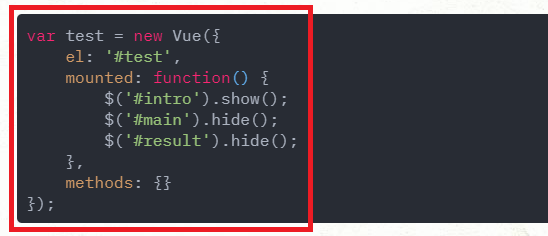
開発者モードを開く
では、どのようにそのコードをコピーできますか? Chromeベースで説明します。 F12を押します。たまに行って、開発者モードのショートカットまで止めておく人もいました。その場合は、直接メニューを見つけてオープンしてください。
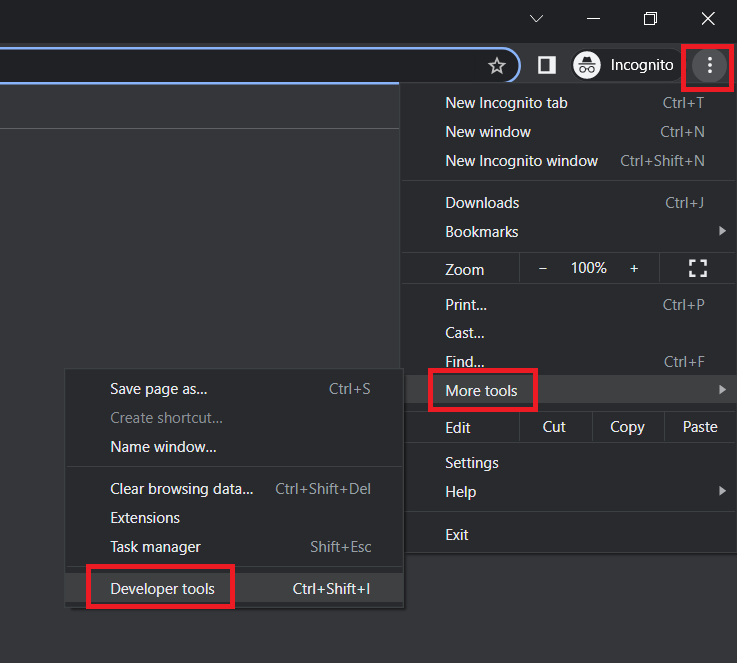
エレメント選択アイコンを有効にする
そして、開発者モードの左上に見ると、次のような選択アイコンがあります。このアイコンを有効にしてください。
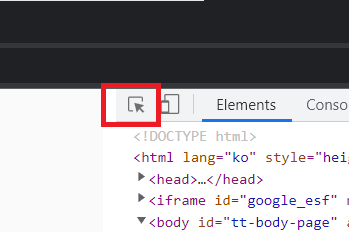
目的の位置にマウスカーソルを合わせると、次のようにその部分が強調され、クリックをすると選択になります。
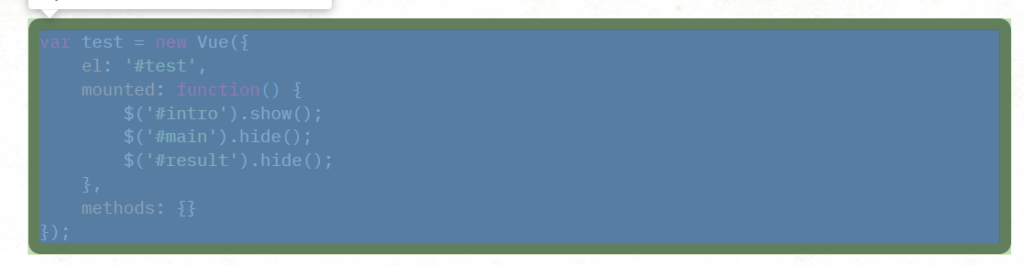
これにより、開発者モードの[Elements]タブで目的の位置のブロックに自動的に移動します。
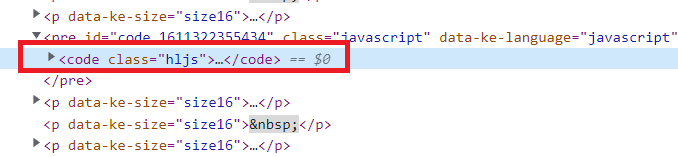
セレクタのコピーと活用
ここで右クリックするとメニューが表示され、Copy > Copy selectorを選択します。
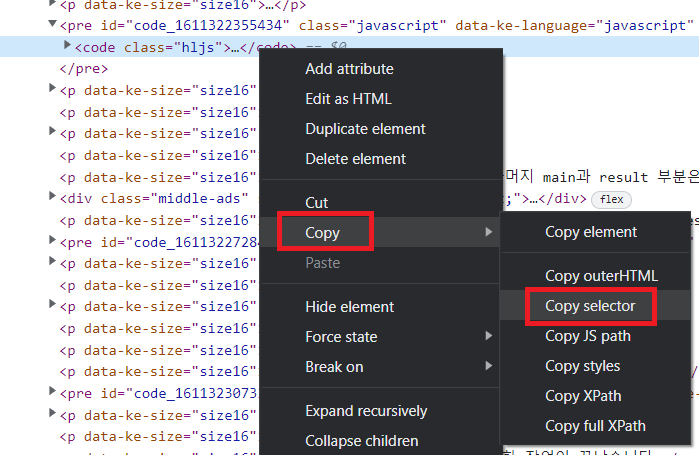
では、次のような値がコピーになるのに変なエイリアンのようだから慌てないでください。この値の意味を正確に知らなくても何の支障もありません。
// Values copied with the Copy selector
#code_1611322355434 > codeこの値を利用して、コンソールウィンドウに次のように入力します。これも難しいかもしれませんので、コードをそのままご提供いたします。
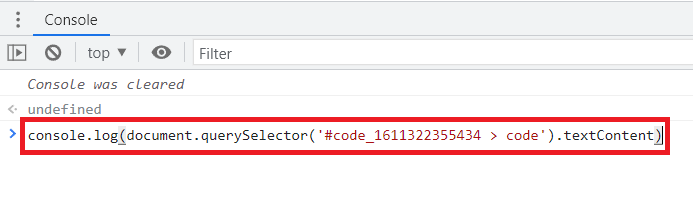
この部分をそのままコピーして使います。
console.log(document.querySelector('Values copied').textContent)
// ex) console.log(document.querySelector('#code_1611322355434 > code').textContent)そしてエンターを打つと私たちが望んでいた部分の値が次のように出力になります。
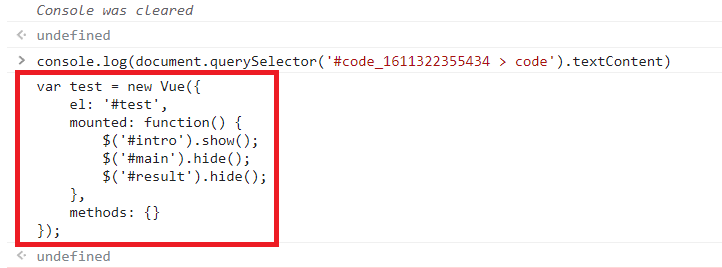
当然コピーにもなりますね。
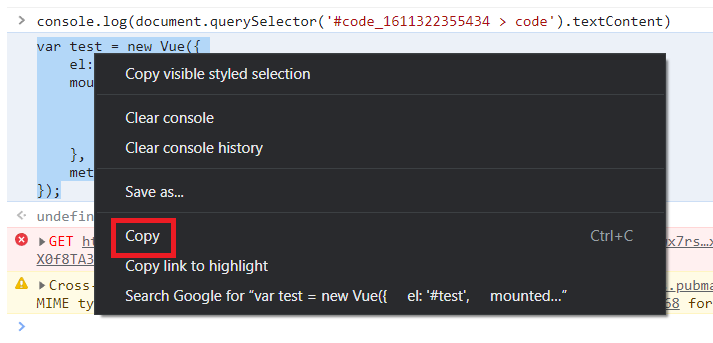
このように簡単にコピーをしました。
var test = new Vue({
el: '#test',
mounted: function() {
$('#intro').show();
$('#main').hide();
$('#result').hide();
},
methods: {}
});役に立つように願って著作権があるか、敏感な文章をコピーして広げる行為は、どうしてもやらない方が良いという当事者のお話します。私は良心に任せるようにします。
ありがとうございます🙂